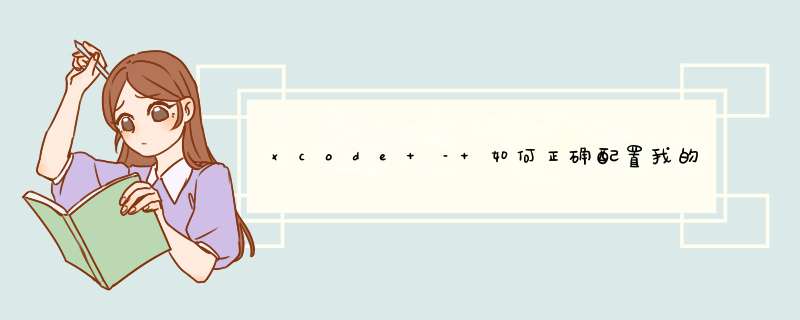
如何正确安装Cocoa Pods并验证我的目录结构和Project Navigator结构是否正确设置?
解决方法 使用可可荚的最佳方式是跟随 official example’s的领先.这包括几个步骤.
设置可可荚第一次
1.在计算机上安装可可荚
从Getting Started Guide开始,在您的电脑上安装可可荚.
2.创建一个Podfile
不要在Xcode中创建Podfile,因为它不应该是你的项目的一部分!
在您喜欢的文本编辑器中创建文件,并将其保存在与.xcodeproj文件相同的级别.
Podfile内容的一个例子是:
pod 'CupertinoYankee','~> 1.0'
3.运行pod安装
导航到终端中的Podfile目录并运行pod安装.
4.打开生成的工作区
运行pod安装后,您将看到如下消息:
[!] From Now on use
MyProject.xcworkspace.
关闭Xcode项目,并打开生成的.xcworkspace文件.
了解变化
知道如果发生错误,您的项目有什么改变,总是有用的.
目录结构
您应该已经开始使用以下结构:
…然后手动添加一个Podfile:
运行pod安装后,您的目录结构如下所示:
注意唯一的新对象是:
> MyProject.xcworkspace
> Podfile.lock
>荚
2.项目导航
在Xcode中,您从此开始:
…并在新工作区中结束:
作为参考,以下是对新目录结构的扩展:
显然,Pods项目被添加到Project Navigator中,但还有一些其他关键的事情要注意:
请注意Podfile如何位于Finder中的MyProject文件夹的根目录,但是位于Xcode项目导航器中的Pods项目的内部.
同样,请注意Pods.xcconfig如何位于Finder中的Pods文件夹中,但是位于Xcode项目导航器中的MyProject内.
3.配置
这些与以前相同的屏幕截图:
在Xcode中,您从此开始:
…并在新工作区中结束:
请注意,在配置下,“MyProject”目标现在已经指定了Pods.
这很重要,因为否则PODS_ROOT不会被正确设置(除其他外),当你构建时,你将会是get errors.
4.增加PODS_ROOT
您的目标的构建设置从此开始:(注意:这一直向下滚动)
…给这个
注意PODS_ROOT如何添加为用户定义的设置.
注意:这部分配置有时在重新安装Pods时会被删除,因此您可能需要修复close and open the Xcode project.
其他变化
你可以看到一个complete list of the changes here.
总结以上是内存溢出为你收集整理的xcode – 如何正确配置我的Cocoa Pods项目?全部内容,希望文章能够帮你解决xcode – 如何正确配置我的Cocoa Pods项目?所遇到的程序开发问题。
如果觉得内存溢出网站内容还不错,欢迎将内存溢出网站推荐给程序员好友。
欢迎分享,转载请注明来源:内存溢出

 微信扫一扫
微信扫一扫
 支付宝扫一扫
支付宝扫一扫
评论列表(0条)